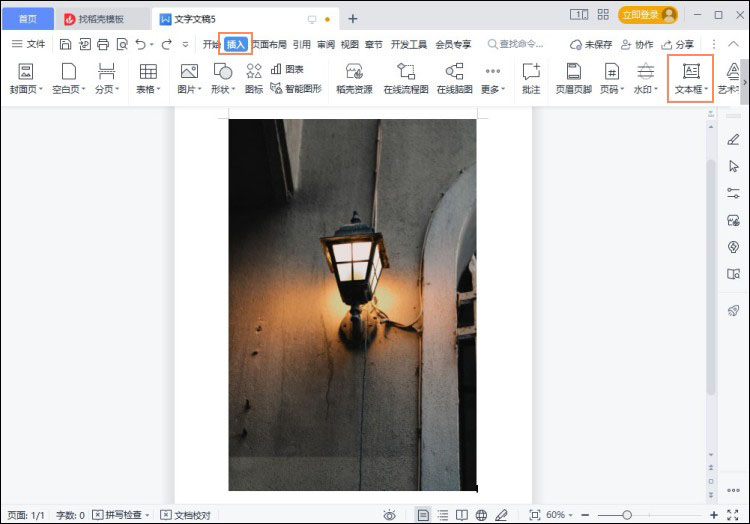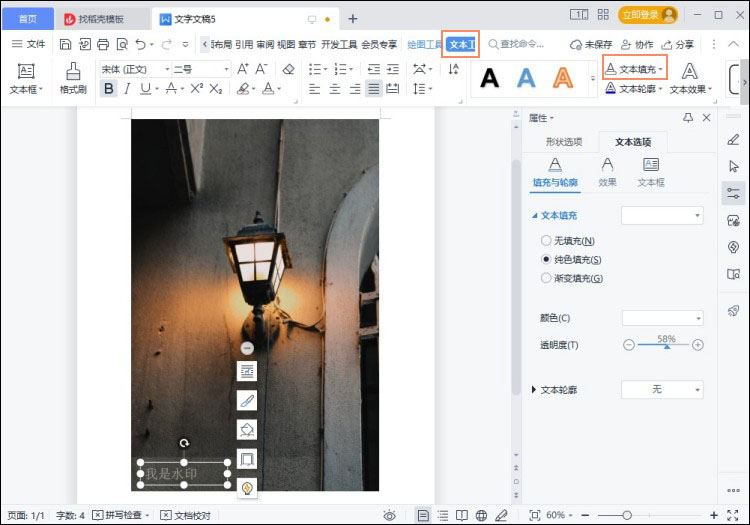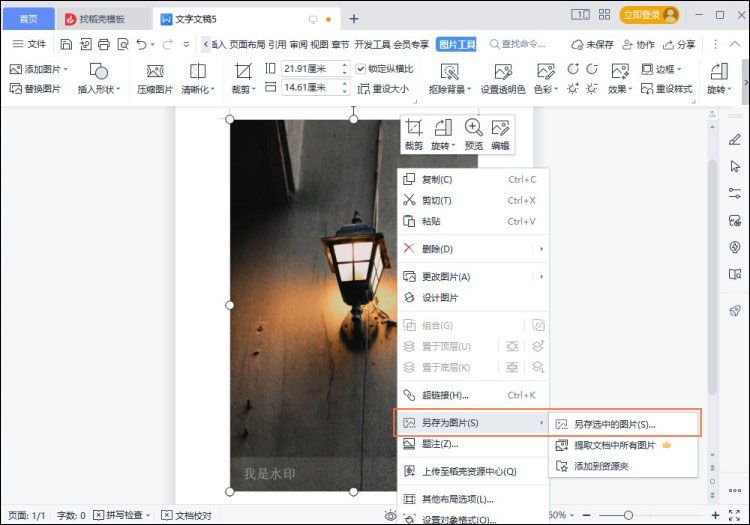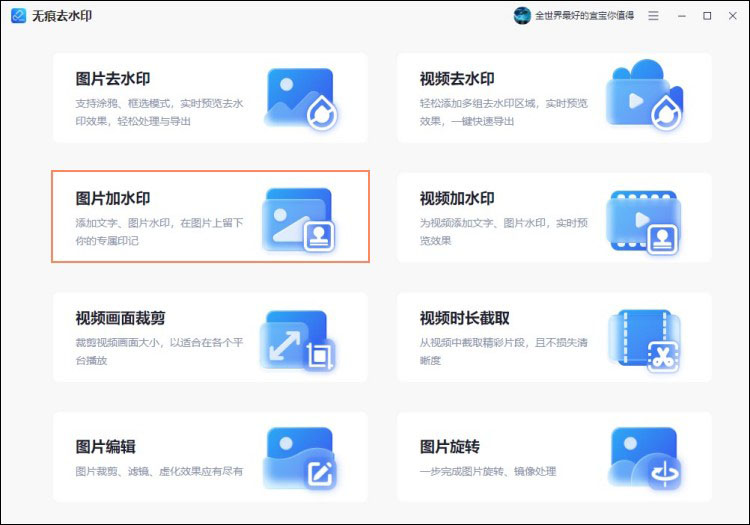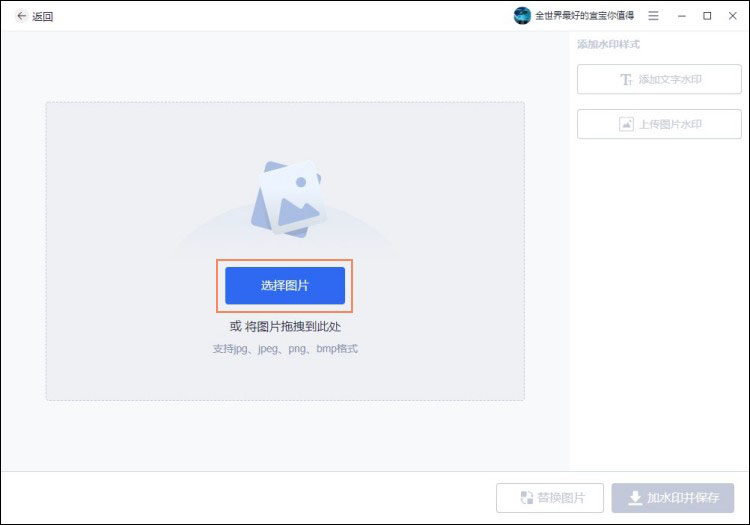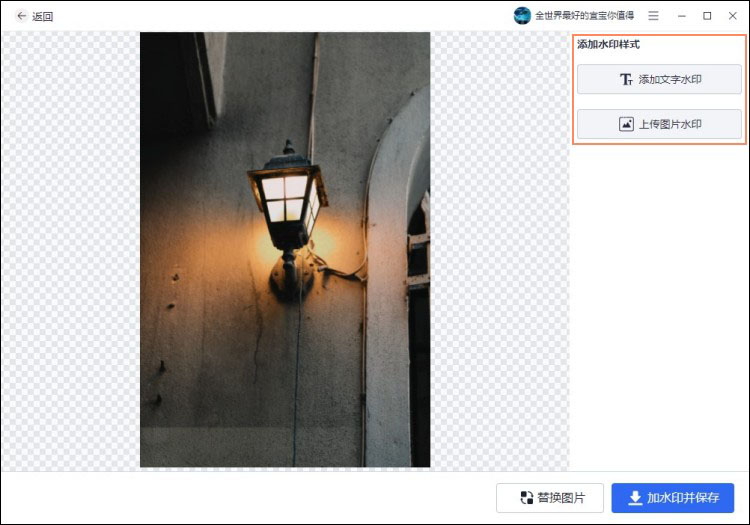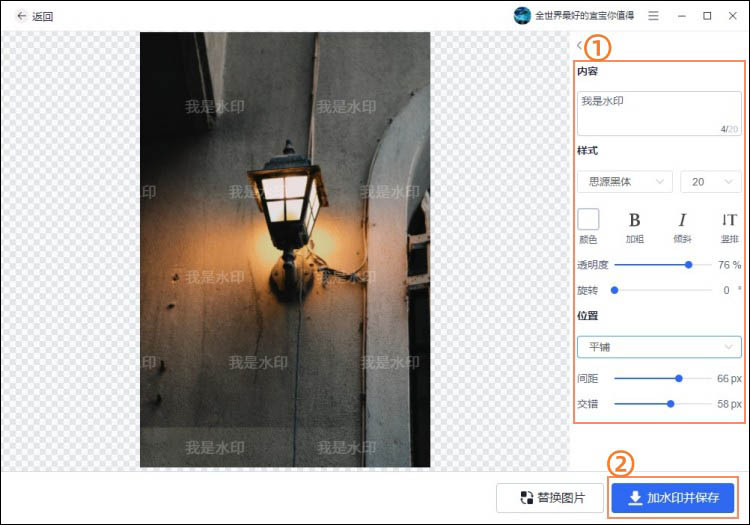word怎么给图片水印 |
您所在的位置:网站首页 › ppt 怎么去水印 › word怎么给图片水印 |
word怎么给图片水印
|
word怎么给图片水印?word文档除了可以编辑文本内容,还具有一些其它的实用工具,可以帮助我们对图片进行编辑处理。今天小编想分享的是两个给图片加水印的方法,一个是借助word文档给图片加水印,一个是借助去水印软件给图片加水印。
打开word文档将想要加水印的图片复制粘贴进去,然后找到【插入】中的【文本框】工具,点击添加文本框并在其中输入水印内容。
点击添加的文本框进入【文本工具】,在其中点击【文本填充】的三角图标进入【更多设置】页面,可以对输入的水印文本进行调整。
水印调整好后,可以右击图片选择【另存为图片】-【另存选中的图片】,将加水印后的图片保存使用。
立即下载 从软件名字我们可以看出这是一款专业的去水印软件,没错,它拥有图片去水印和视频去水印功能;此外,它也具备图片加水印和视频加水印功能,可以帮助我们给图片或视频添加文字、图片水印,并且它操作起来非常简单。 1.选择功能下载并打开软件,在其首页选择【图片加水印】功能。
进入功能页面后,可以点击【选择图片】按钮添加将想要加水印的图片,或是直接将图片拖拽至页面指定位置。
图片添加之后,可以在图片右侧选择【添加文字水印】或是【上传图片水印】。
这里以添加文字水印为例,在上一步点击【添加文字水印】按钮,然后手动输入水印【内容】,并调整水印的【样式】与【位置】,调整好后点击【加水印并保存】。
以上就是今天小编想要分享的两个给图片加水印方法,相信小伙伴们看完之后可以懂得word怎么给图片水印以及去水印软件的具体操作,快打开软件亲自动手体验一下吧。 |
【本文地址】
今日新闻 |
推荐新闻 |